https://www.tensorflow.org/install/pip#windows-native
pip로 TensorFlow 설치
이 페이지는 Cloud Translation API를 통해 번역되었습니다. Switch to English pip로 TensorFlow 설치 컬렉션을 사용해 정리하기 내 환경설정을 기준으로 콘텐츠를 저장하고 분류하세요. 이 가이드는 TensorFlow
www.tensorflow.org

정확히 언제부터인지 모르겠으나, Tensorflow 2.10 버전 이후로는 Windows 환경에서 GPU 연동을 지원하지 않는다고 한다...
현재 나의 환경(TF-gpu==2.9.1)에서는 큰 불편함이 없지만 이후 릴리즈 되는 상위 버전에서의 호환 및 충돌이 있을 수 있기 때문에 새롭게 환경을 구성해야만한다...
여러 블로그나 웹 등을 살펴보았으나 street 출신 비전문가인 나에게는 설명이 다소 이해되기 어려운 부분이 많았고, 몇몇 잘못된 부분도 있어서 내가 보기 좋도록 작성해 보았다.
| 현재 환경 | |
| OS | Windows10 x64 |
| GPU | GeForce RTX 2070Ti Laptop |
1. WSL2 - Ubuntu 설치
https://learn.microsoft.com/ko-kr/windows/wsl/about
Linux용 Windows 하위 시스템이란?
다양한 버전 및 이를 사용하는 방법을 포함하여 Linux용 Windows 하위 시스템에 대해 알아봅니다.
learn.microsoft.com
먼저 WSL이란 간단히 설명하자면 Windows 환경에서 Linux 운영체제를 사용할 수 있는 시스템이다. 자세한 설명은 위의 공식 설명을 참조.
1-1. 설치전 확인
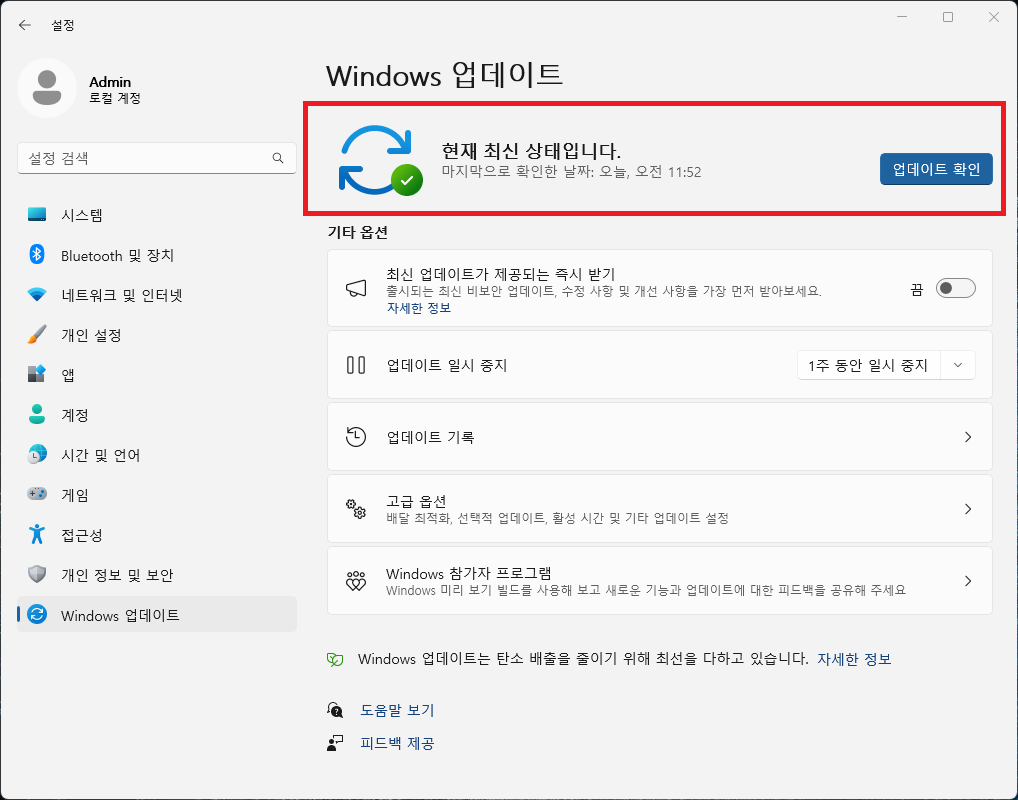
먼저, Windows 업데이트가 최신 상태인지 확인한다. (나의 경우 업데이트를 하지 않았지만 큰 문제는 없었다)
다음으로 '설정 -> 앱 -> 선택적 기능 -> 기타 Windows 기능'의 경로를 통해 Windows 기능에서 다음의 체크 사항을 체크한 뒤 재부팅한다.


(※'가성 머신 플랫폼'의 경우 여러 사이트에서는 체크 사항에 대해 언급이 없으나, 나의 경우 설치 오류로 인한 WSL 또는 Ubuntu 재설치 시 체크를 해체해야 정상 인스톨이 되었다. 혹시 오류가 있다면 지적 부탁합니다.※)
재부팅 후 Windows PowerShell 혹은 CMD를 '관리자권한'으로 실행한 뒤, 다음의 커맨드를 입력하여 디폴트 버전을 wsl2로 설정한다.
wsl --set-default-version 2


(아직 우분투를 설치하지 않았으니 wsl 명령어를 입력해도 실행되진 않는다)
1-2 Ubuntu 설치
이제 해당 환경에 Ubuntu를 설치한다. 다음의 커맨드로 설치 가능한 환경을 조회한다.
wsl -l -o
최신 버전은 22.04 이나, 여러 블로그를 참조해보니 호환 오류 등이 있는 것으로보아 안정적으로 20.04 버전을 설치한다.아래 커맨드를 입력하여 설치
wsl --install -d Ubuntu-20.04

설치가 완료되면 자동으로 Ubuntu 커맨드창이 생성되는데..... 일반적으로 이런 오류가 출력될 것이다.리눅스 커널 패키지 업데이트가 안 되어 있어 생성된 오류이므로, 아래 링크를 통해 업데이트 파일('wsl_update_x64.msi')을 내려받아 설치한다.https://learn.microsoft.com/ko-kr/windows/wsl/install-manual
이전 버전 WSL의 수동 설치 단계
wsl install 명령을 사용하지 않고 이전 버전의 Windows에 WSL을 수동으로 설치하는 방법에 대한 단계별 지침입니다.
learn.microsoft.com

업데이트 설치 후 기존에 설치했던 Ubuntu를 제거한 뒤, 재부팅을 진행해준다.

이후 다시 파워셀 혹은 CMD를 관리자권한으로 실행시킨 뒤 설치 커맨드를 입력하여 설치한다.


정상 설치된 후 생성된 Ubuntu 20.04 창
설치 후 사용할 user의 id와 pw를 설정하라고 나온다. 아무거나 본인이 편한거로 생성

계정 설정이 완료되면 이제 정상적으로 사용이 가능하다...

이제 WSL2를 통해 우분투를 사용할 때 간단히 Ubuntu 아이콘으로 바로 실행하거나

혹은 파워셀, CMD에 wsl 을 입력하여 실행하면 된다.

여기까지 WSL2 설치를 완료하였고 다음 게시글에서 CUDA설치 및 tensorflow와의 GPU 연동을 하겠다.
'기타 > GPU set' 카테고리의 다른 글
| [WSL2] WSL2 환경 tensorflow GPU 연동 - 2. CUDA&cuDNN 설치 (2) | 2023.08.07 |
|---|---|
| [CUDA&OpenCV] Python 환경 OpenCV GPU 연동 (CUDA backend in OpenCV) - 2. 빌드 & 테스트 (32) | 2022.02.21 |
| [CUDA&OpenCV] Python 환경 OpenCV GPU 연동 (CUDA backend in OpenCV) - 1. 파일 설치 (0) | 2022.02.19 |
| [CUDA] windows10 CUDA 설치 & tensorflow 연동 (1) | 2022.02.17 |




댓글